So deaktivieren Sie die Hintergrundseitenumbruch in Word
Microsoft Office Microsoft Word Büro Held Wort / / April 07, 2023

Zuletzt aktualisiert am
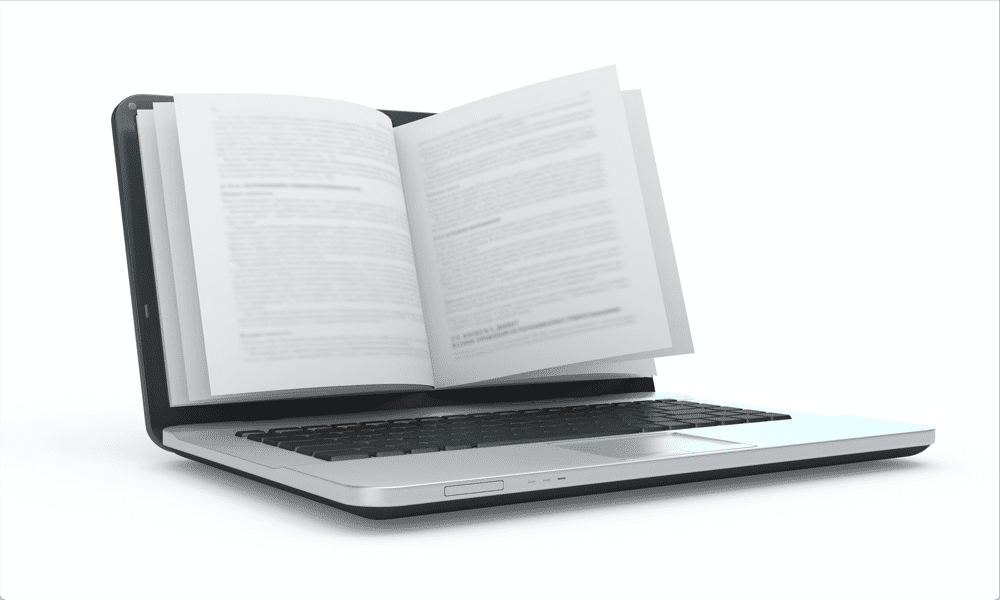
Word passt Ihre Seiten automatisch an, während Sie arbeiten, aber das kann die Dinge verlangsamen. Erfahren Sie hier, wie Sie den Seitenumbruch im Hintergrund in Word deaktivieren.
Es gibt viele Funktionen, die unter der Haube Ihrer Lieblings-Apps laufen. Wenn Sie beispielsweise an einem Word-Dokument arbeiten, denken Sie nicht einmal darüber nach, wie die App ständig das Layout Ihrer Seiten ändert, wenn Sie ihnen neuen Text hinzufügen. Text verschiebt sich automatisch nach unten oder auf eine neue Seite, ohne dass Sie es wirklich bemerken.
Manchmal fangen Sie jedoch an, es zu bemerken. Dann beginnt der Prozess des Anordnens Ihrer Seiten in Word, die gesamte App zu verlangsamen. Das nennt man Umbruch im Hintergrund und in den meisten Fällen werden Sie dies nicht einmal bemerken. Wenn Sie jedoch mit größeren Dokumenten arbeiten, werden Sie möglicherweise feststellen, dass die Dinge zum Erliegen kommen.
Glücklicherweise können Sie, wenn Ihnen dies passiert, eine der Einstellungen anpassen, und dies sollte das Problem beheben. So deaktivieren Sie den Hintergrundumbruch in Word.
Was ist Hintergrundumbruch in Word?
Bei der Paginierung wird das Seitenlayout für Ihr Dokument erstellt. Microsoft Word muss herausfinden, welcher Text auf welche Seite gehört und wie viele Seiten das Dokument enthält. Wenn Sie Ihrem Dokument mehr Text hinzufügen, muss Word Änderungen am Seitenlayout vornehmen, um Platz für diesen zusätzlichen Text zu schaffen.
Wenn mehr Seiten erstellt werden und Text von einer Seite zur nächsten überläuft, müssen die Seiten ebenfalls neu nummeriert werden. Dieser ganze Vorgang wird als Repagation bezeichnet.
Hintergrundumbruch ist genau das, wonach es sich anhört; Word wird im Hintergrund daran arbeiten, Ihr Dokument neu zu paginieren, während Sie weiter daran arbeiten. Sie müssen nichts tun; Das Seitenlayout und die Seitennummerierung Ihres Dokuments ändern sich automatisch, während Sie an Ihrem Dokument arbeiten. Dies ist die Standardeinstellung in Word.
Warum sollten Sie die Hintergrundneupagung deaktivieren?
Wenn Sie nur wenige Seiten in Ihrem Dokument haben, werden Sie wahrscheinlich nie bemerken, dass ein Seitenumbruch stattfindet. Bei großen Dokumenten kann es jedoch einige Zeit dauern, bis Word alles neu formatiert hat. Wenn Sie Seite 23 eines Dokuments mit 4.000 Wörtern zusätzlichen Text hinzufügen, muss die App das Layout für die Seiten 24 bis 4.000 ändern. Dies kann manchmal dazu führen, dass die App erheblich langsamer wird.
Durch das Deaktivieren des Seitenumbruchs im Hintergrund kann Word daran gehindert werden, den Seitenumbruch fortwährend neu zu gestalten, wenn Sie mehr Text hinzufügen. Ohne Ihre Seiten ständig neu anordnen und neu nummerieren zu müssen, sollten Sie feststellen, dass Word weniger Probleme mit der Verlangsamung hat.
So deaktivieren Sie die Hintergrundseitenumbruch in Microsoft Word
Es ist wichtig zu beachten, dass es nur möglich ist, den Hintergrundumbruch in Word zu deaktivieren, wenn Sie sich in der Entwurfsansicht befinden. Da die anderen Ansichten das aktuelle Seitenlayout für alle Seiten anzeigen müssen, ist diese Option in den Einstellungen ausgegraut und kann nicht deaktiviert werden.
So deaktivieren Sie den Seitenumbruch im Hintergrund in Word:
- Drücke den Sicht Speisekarte.
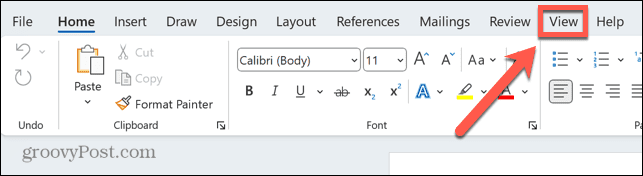
- Wählen Entwurf Sicht.
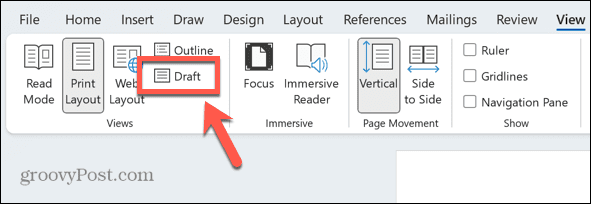
- Drücke den Datei Speisekarte.
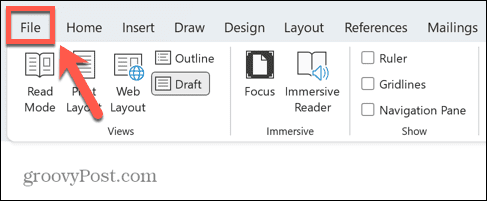
- Klicken Sie ganz unten im Menü auf der linken Seite auf Optionen.
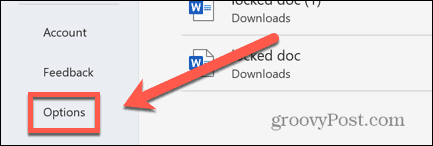
- Wählen Fortschrittlich aus dem linken Menü.
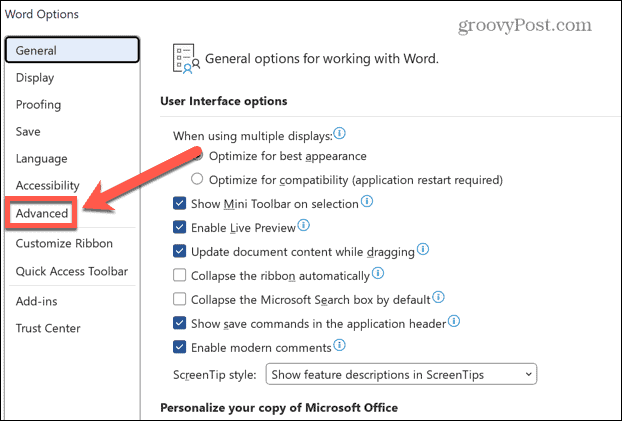
- Scrollen Sie ganz weit nach unten zu den Allgemein Abschnitt.
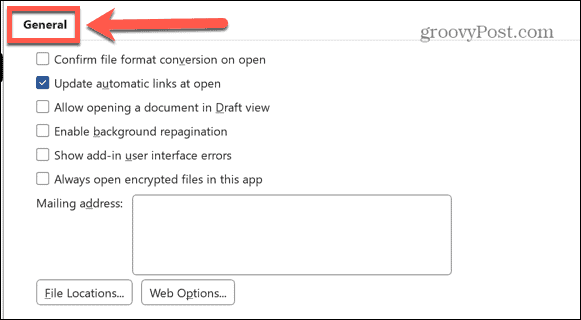
- Deaktivieren Aktivieren Sie die Neupagierung im Hintergrund.
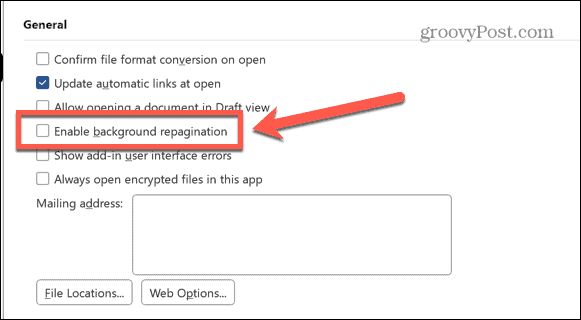
- Wenn diese Option ausgegraut ist, waren Sie nicht in der Entwurfsansicht. Wiederholen Sie die obigen Schritte und stellen Sie sicher, dass Sie zuerst die Schritte 1 und 2 abschließen.
- Wiederholen Sie die Schritte 1 bis 6, um die Neuseitenteilung im Hintergrund wieder einzuschalten, und überprüfen Sie sie Aktivieren Sie die Neupagierung im Hintergrund.
Verwalten von Einstellungen in Microsoft Word
Wenn Sie lernen, wie Sie den Seitenumbruch im Hintergrund in Word deaktivieren, können Sie die Dinge selbst in die Hand nehmen, wenn der ständige Seitenumbruch großer Dokumente die Dinge für Sie verlangsamt. Es gibt viele andere nützliche Tipps und Tricks zu Word, die es wert sind, sie zu kennen.
Wenn Sie ein langes Dokument durchsuchen, können Sie das tun Verwenden Sie Platzhalter, um in Word zu suchen. Dadurch haben Sie viel mehr Kontrolle darüber, wonach Word sucht. Wenn Sie an einem Dokument mit Zahlen arbeiten, möchten Sie das vielleicht wissen wie man Brüche in Word eingibt.
Und wenn Sie im Querformat arbeiten, um die Fläche Ihres Computerbildschirms voll auszunutzen, möchten Sie das vielleicht wissen So teilen Sie ein Word-Dokument in zwei Hälften.
So finden Sie Ihren Windows 11-Produktschlüssel
Wenn Sie Ihren Windows 11-Produktschlüssel übertragen müssen oder ihn nur für eine Neuinstallation des Betriebssystems benötigen,...



